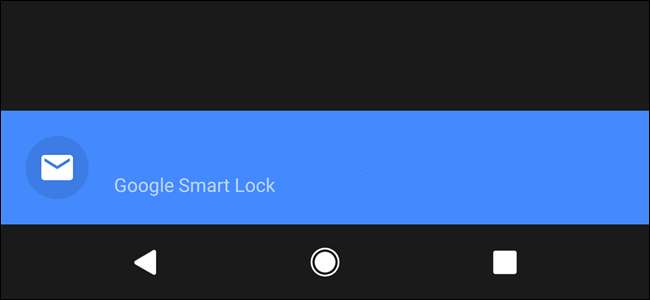
O Google faz essa coisa de usar nomes ruins para produtos. Em seguida, ele reutiliza esses nomes para outros produtos, confundindo a todos. É o caso do Smart Lock, que tecnicamente é três coisas diferentes, dependendo se você está falando sobre Android, Chromebooks ou senhas.
Aqui estão as três coisas diferentes que estão alojadas sob o nome Smart Lock:
- Smart Lock para Android: Mantém seu dispositivo desbloqueado quando certos critérios são atendidos.
- Smart Lock para senhas: Sincroniza suas senhas no Chrome e Android.
- Smart Lock para Chromebooks: Usa seu dispositivo Android para desbloquear seu Chromebook.
Portanto, duas dessas coisas são para segurança do dispositivo, mas a outra é para senhas. Realmente ... não faz muito sentido. Aqui está uma análise detalhada de cada um.
Smart Lock para Android
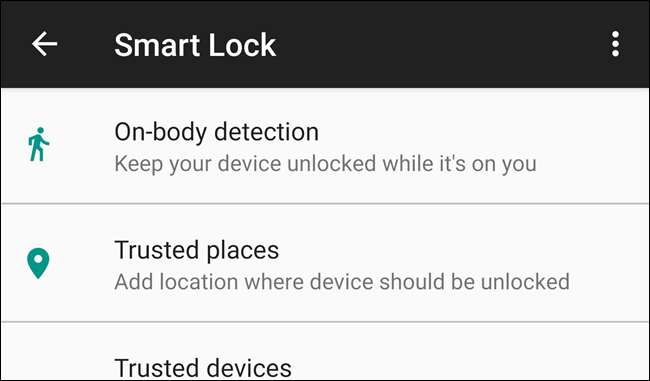
O Smart Lock para Android foi o primeiro produto da “família” do Smart Lock. É uma maneira de contornar a tela de bloqueio do seu telefone em qualquer uma das seguintes situações:
- Detecção no corpo: Mantém seu dispositivo desbloqueado quando você o está carregando.
- Lugares confiáveis: Mantém o seu dispositivo desbloqueado em uma área geo-cercada específica do usuário, como casa ou trabalho.
- Dispositivos confiáveis: Mantém seu dispositivo desbloqueado quando conectado a dispositivos Bluetooth específicos.
- Rosto de confiança: Como o Face ID da Apple, mas ruim.
- Voice Match: Permite que o Google Assistente desbloqueie seu dispositivo quando seu a voz é detectada.

A maioria delas são boas ideias em teoria e funcionam bem. A detecção no corpo é questionável, porque o dispositivo não tem como determinar de quem está o telefone - é o seu corpo ou seu dispositivo foi roubado? Não é legal.
Lugares confiáveis são muito úteis, embora dependam de uma alta precisão de localização para serem úteis. Na prática, pode ser um pouco instável, então sua milhagem pode variar.
De todos os recursos do Smart Lock, Dispositivos confiáveis é provavelmente o melhor, especialmente se você tiver algum tipo de wearable. Dessa forma, você pode apenas definir seu smartwatch ou rastreador de fitness como um dispositivo confiável e, enquanto seu telefone estiver dentro do alcance, ele permanecerá desbloqueado. Mas se seu telefone se perder ou for roubado, a tela de bloqueio será ativada automaticamente. É o melhor dos dois mundos - seguro quando você precisa, mas conveniente quando seu telefone está por perto.
Você pode encontrar esses recursos em Configurações> Segurança> Smart Lock.
Smart Lock para senhas
Vivemos em um mundo baseado em serviços agora, e cada serviço tem seu próprio login. Como resultado, você provavelmente tem dezenas (ou mais) de senhas armazenadas ... em algum lugar. Talvez você use LastPass ou 1Password. Talvez você tente se lembrar de todos eles (boa sorte!).
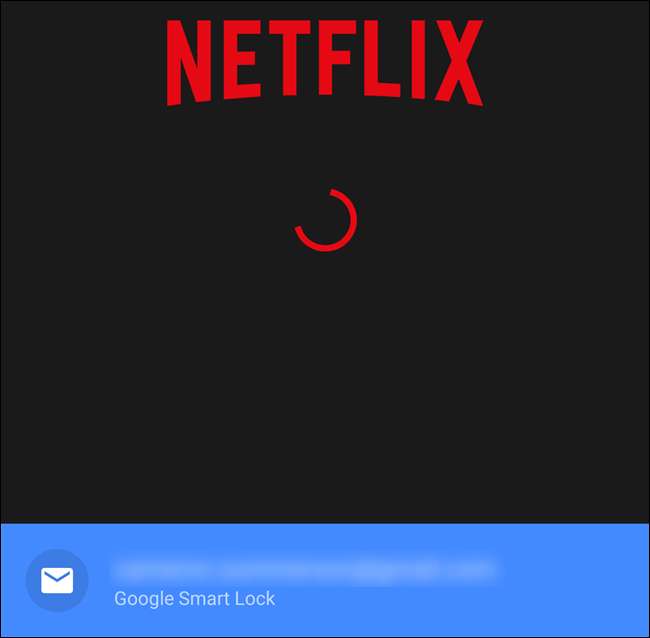
Mas se você permitir que o Chrome armazene suas senhas, é aí que o Smart Lock para senhas entra em ação: ele não apenas mantém suas informações pertinentes sincronizadas em todas as instalações do Chrome, mas agora é compatível com aplicativos Android.
RELACIONADOS: Como definir seu gerenciador de preenchimento automático preferido no Android Oreo
Então, por exemplo, se você mantiver sua senha do Netflix armazenada no Chrome, o Smart Lock fará o login automaticamente no aplicativo quando você instalá-lo em seu telefone - nenhuma interação necessária. Basta abrir o aplicativo Netflix e o Smart Lock faz seu trabalho. É muito conveniente.
Isso também funciona com Serviço de preenchimento automático do Android , para que você possa fazer login facilmente em aplicativos ou sites que ainda não suportam o login automático.
Smart Lock para Chromebooks
O Smart Lock para Chromebooks é o mais simples de todos os recursos do Smart Lock, porque ele faz apenas uma coisa: desbloqueia seu Chromebook quando seu telefone Android está por perto.
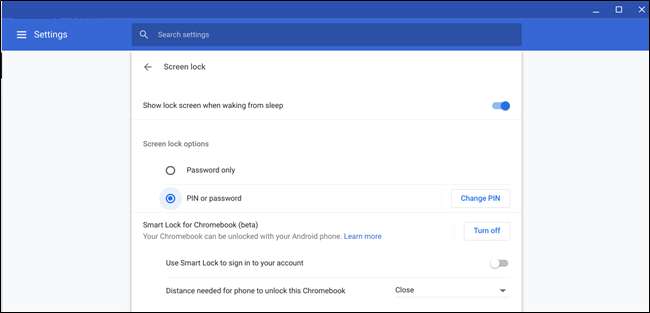
Ele faz isso estabelecendo uma conexão Bluetooth rápida com seu telefone. Por estar usando Bluetooth, também não é muito confiável. Na realidade, acaba sendo mais rápido digitar sua senha (ou PIN, se você tiver ativado) do que esperar que seu Chromebook encontre seu telefone e se desbloqueie.
Portanto, é uma boa ideia na teoria, mas não tanto na prática. Se você quiser experimentar, pode encontrá-lo em Configurações> Bloqueio de tela> Smart Lock para Chromebook. Certifique-se de que o Bluetooth esteja ligado, caso contrário, a configuração não aparecerá. Também temos uma excelente cartilha sobre configurar e usar o recurso .
RELACIONADOS: Use o Smart Lock para desbloquear automaticamente seu Chromebook com seu telefone Android







